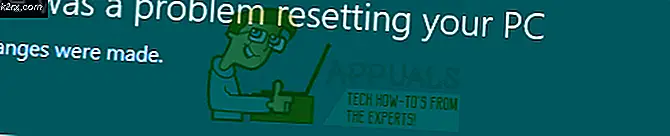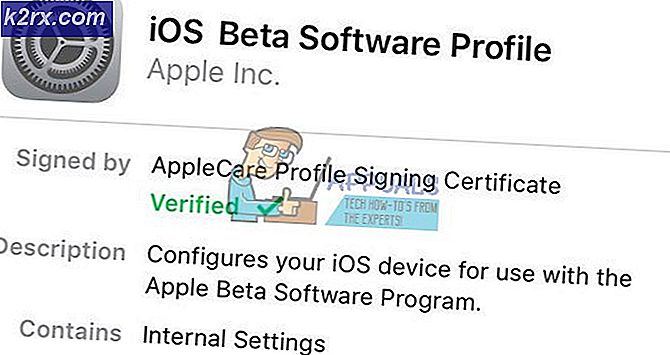Wie zu beheben Video Playback / Aufnahme Fehler 0xA00F427f
Der Fehler 0xa00f427f (0x800705aa) ist ein Fehler, der häufig in dem Microsoft Surface Pro 3-Tablet bei dem Versuch, Audio / Video-Ressourcen zu verwenden, generiert wird. Sie können kein Programm ausführen, das Audio oder Video enthält. Von YouTube-Videos bis zu Kameravideos werden alle möglichen Dateien nicht erfolgreich ausgeführt, wenn dieser Fehler auftritt.
Das einfachste Verständnis, warum Fehler mit Code 0x800705aa generiert werden, ist eine falsche Systemkonfiguration. Wenn die Einstellungen in Ihrem Surface Pro 3 nicht korrekt konfiguriert sind, sehen Sie häufig diese Art von Fehler. Genauer gesagt betrifft jeder Fehler mit diesem Code hauptsächlich Treiber. Erfahrungsgemäß ergibt sich, dass der Fehler 0xa00f427f (0x800705aa) in Surface Pro 3 normalerweise auf Audio / Sound-Probleme zurückzuführen ist. Da Videos jedoch Sound enthalten, wird dieser Fehler auch beim Abspielen von Videos ausgelöst. Dies verdeutlicht, dass der Fehler 0xa00f427f (0x800705aa) auf ein Problem im Soundtreiber zurückzuführen ist.
Es gibt nur zwei bekannte Methoden, die das Problem von Fehler 0xa00f427f (0x800705aa) in Microsoft Surface Pro 3 Tablet PC beheben können. Es wird empfohlen, die Methoden in chronologischer Reihenfolge zu befolgen.
Methode 1: Aktualisieren Sie Oberfläche und Windows
Manchmal können ausstehende Updates zu Fehlfunktionen führen und die Aktualisierung der Firmware und Software kann das Problem beheben. Um Ihr Surface Pro 3 und Windows zu aktualisieren, gehen Sie zu Start () und tippen Sie dann auf Einstellungen. Tippen Sie hier auf Update & Sicherheit. Sie können nun eine Option zum Suchen nach Updates sehen, tippen Sie darauf. Wenn Updates verfügbar sind, startet Windows automatisch die Installation (oder fordert Sie zur Installation auf) gemäß Ihren Einstellungen. Installieren Sie alle verfügbaren Updates und wählen Sie Jetzt neu starten.
PRO TIPP: Wenn das Problem bei Ihrem Computer oder Laptop / Notebook auftritt, sollten Sie versuchen, die Reimage Plus Software zu verwenden, die die Repositories durchsuchen und beschädigte und fehlende Dateien ersetzen kann. Dies funktioniert in den meisten Fällen, in denen das Problem aufgrund einer Systembeschädigung auftritt. Sie können Reimage Plus herunterladen, indem Sie hier klickenDas Problem sollte behoben sein, nachdem Ihr Surface Pro 3 neu gestartet wurde, aber wenn es weiterhin besteht, versuchen Sie die nächste Methode in diesem Handbuch.
Methode 2: Deinstallieren und installieren Sie Ihren Soundtreiber neu
Gehe zu Start () und tippe auf Einstellungen . Wenn Sie in den Einstellungen sind, suchen Sie nach Einstellungen für den Geräte-Manager . Tippen Sie auf den Geräte-Manager und suchen Sie nach Sound-, Video- und Game-Controllern . Es ist normalerweise am Ende richtig. Erweitern Sie diesen Abschnitt und wählen Sie den Treiber Intel SST Audio Device (WDM) . Sobald Sie es ausgewählt haben, sehen Sie ein rotes Kreuz [] auf dem Panel oben. Klicken Sie auf dieses Symbol, um den Treiber zu deinstallieren.
Sobald dies erledigt ist, fordert Windows Sie auf, das System neu zu starten, um den Vorgang abzuschließen. Klicken Sie hier (oder tippen Sie auf), um Ihr System neu zu starten. Nachdem der Neustart abgeschlossen ist, fügt der Surface Pro 3 den Standard-Soundtreiber selbst hinzu und das Problem wird behoben. Sie müssen hier ein paar Schritte mehr folgen, um sicherzustellen, dass alles richtig funktioniert.
Gehen Sie erneut in die obere linke Ecke des Geräte-Managers und klicken Sie mit der rechten Maustaste auf den Namen Ihres Computers (oder halten Sie ihn gedrückt). Wählen Sie den Scan nach Hardwareänderungen aus den Optionen aus. Nachdem diese Option angeklickt wurde, bringt das Gerät den Standard-Soundtreiber zurück und das Problem wird gelöst.
PRO TIPP: Wenn das Problem bei Ihrem Computer oder Laptop / Notebook auftritt, sollten Sie versuchen, die Reimage Plus Software zu verwenden, die die Repositories durchsuchen und beschädigte und fehlende Dateien ersetzen kann. Dies funktioniert in den meisten Fällen, in denen das Problem aufgrund einer Systembeschädigung auftritt. Sie können Reimage Plus herunterladen, indem Sie hier klicken